Да ли за решавање проблема или за брзи приступ, корисно је знати како пронаћи и копирати путању датотеке на Мац-у. Ово поставља име путање у међуспремник да бисте га налепили негде другде, на пример у Нотес као референцу или у Терминал за додатне радње.
Садржај
- Путања датотека у Финдер-у
- Путања до датотека у Гет Инфо
- Путања датотека у Иди у фасциклу
- Путања датотека у терминалу
Показаћемо вам неколико начина да пронађете и копирате путању за датотеку или фасциклу у мацОС-у.
Препоручени видео снимци
Лако
Мац рачунар
Путања датотека у Финдер-у
Један од најлакших начина да преглед путање датотеке је у Финдер-у на вашем Мац-у. Уз то, показаћемо вам како да користите контекстни мени за копирање те путање.
Корак 1: Отворите Финдер на свом Мац-у и идите до датотеке или фасцикле коју желите да видите.
Корак 2: Да бисте једноставно видели путању датотеке, изаберите Поглед > Прикажи траку путање у траци менија.

Повезан
- Можете да играте скоро сваку Виндовс игру на Мац-у - ево како
- Како комбиновати ПДФ датотеке на Виндовс-у, мацОС-у или на вебу
- Аппле је управо дао Мац играчима велики разлог да буду узбуђени
Корак 3: Тада ћете видети приказ путање на дну прозора Финдер-а.

4. корак: Да бисте копирали путању датотеке, кликните десним тастером миша на ставку у Финдер-у да бисте приказали контекстни мени.

5. корак: Држи Опција док је контекстни мени отворен и изаберите Копирајте [име] као име путање.
Путања датотеке је тада у међуспремнику да бисте је налепили тамо где желите.
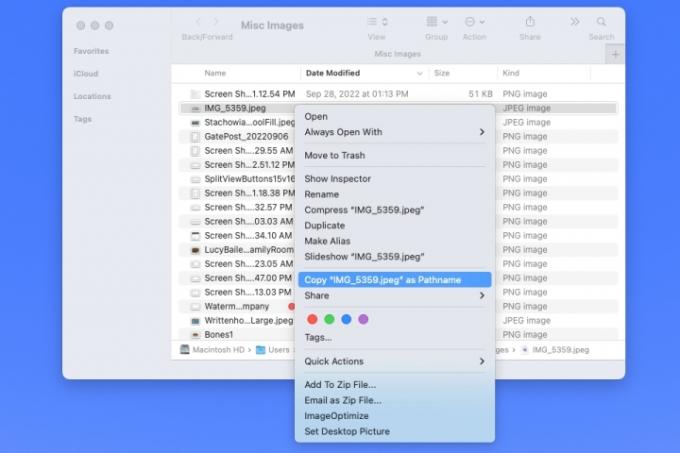
Путања до датотека у Гет Инфо
Још једна погодна локација за преглед и копирање путање датотеке је алатка Гет Инфо.
Корак 1:Изаберите ставку на радној површини или у Финдер-у.
Корак 2: Притисните Цомманд + И или кликните десним тастером миша и изаберите Добити информације.
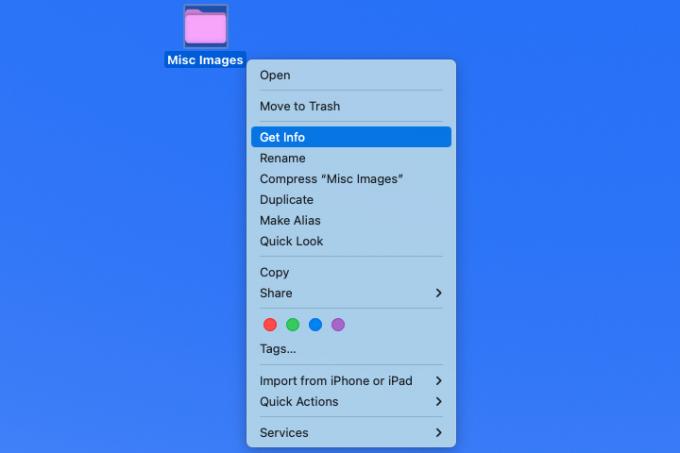
Корак 3: Када се отвори прозор Гет Инфо, проширите Генерал одељак на врху и видећете путању датотеке поред Где. Превуците курсор кроз путању да бисте је истакли.
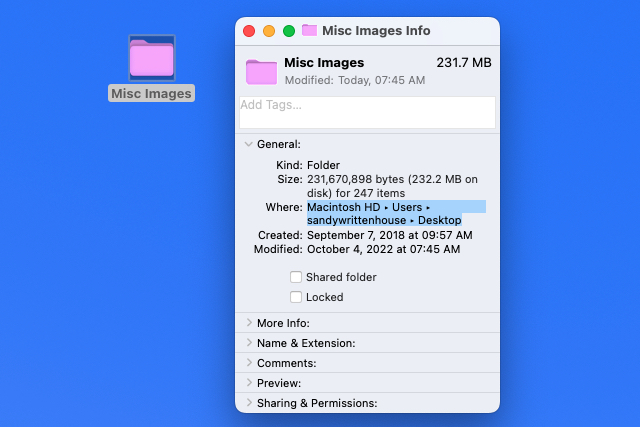
4. корак: Притисните Цомманд + Ц да бисте копирали путању или кликните десним тастером миша и изаберите Копирај као име путање.

5. корак: Са путањом у међуспремнику, можете је налепити тамо где је потребно. Путања треба да се прикаже исправно са стрелицама замењеним косим цртама унапред.
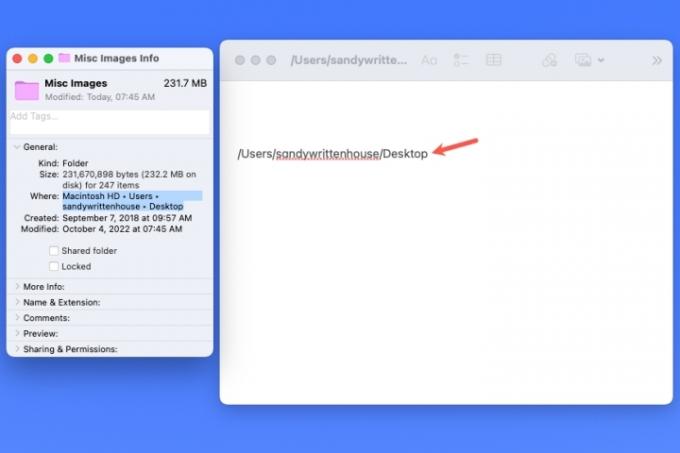
Путања датотека у Иди у фасциклу
Можда ћете помислити да отворите Финдеров алат Го То Фолдер само када треба да се крећете негде на Мац-у. Али овај сјајни алат такође може да обезбеди путању датотеке за ставку.
Корак 1: Када је Финдер активан, изаберите Иди > Иди у фасциклу са траке менија.
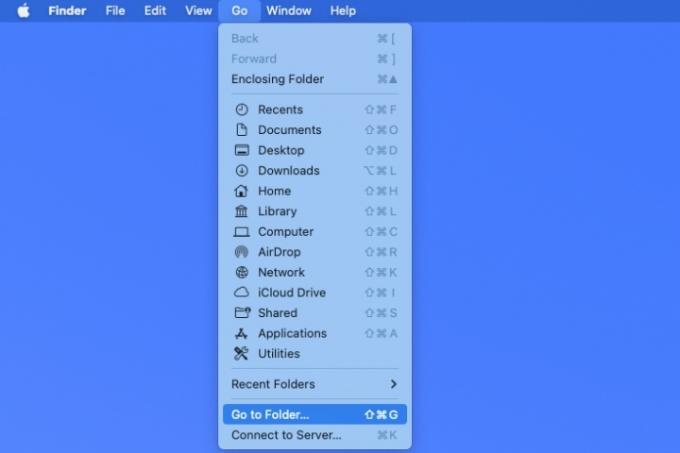
Корак 2: Када се прозор отвори, изаберите Икс на десној страни траке за претрагу да обришете поље ако је потребно.

Корак 3: Превуците датотеку или фасциклу у траку за претрагу на врху прозора. Тада ћете видети путању за ставку у том пољу.
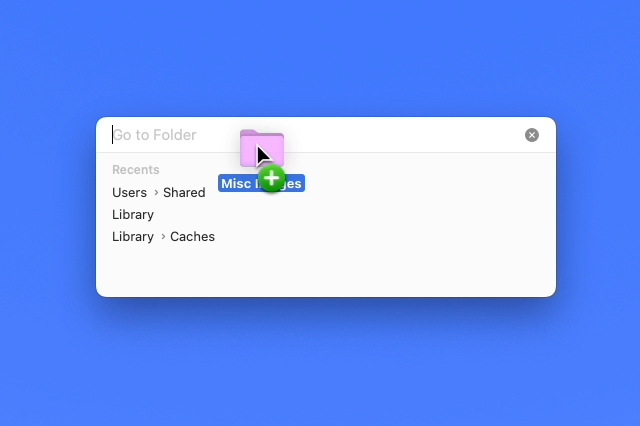
4. корак: Одатле изаберите путању и користите Цомманд + Ц или кликните десним тастером миша и изаберите Копирај.
Са путањом у међуспремнику, можете је налепити где желите.

Путања датотека у терминалу
Ако сте љубитељ користећи Терминал да бисте извршили радње на вашем Мац-у, онда можете користити ову апликацију за приказ и копирање путање датотеке.
Корак 1: Отворите Терминал на уобичајен начин или тако што ћете отићи на Комуналне услуге фолдер и избор апликације.
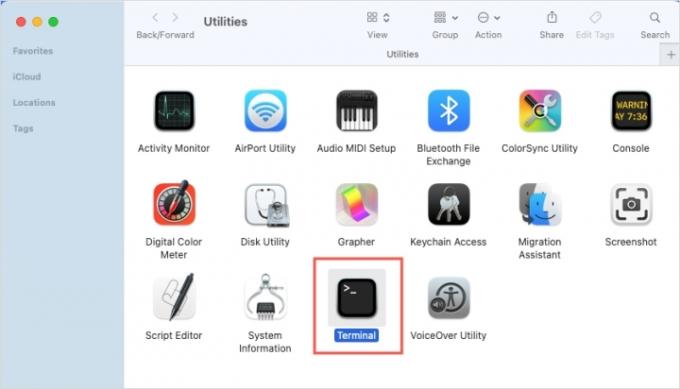
Корак 2: Када се отвори прозор терминала, превуците датотеку или фасциклу у њега. Тада ћете видети путању датотеке у прозору.
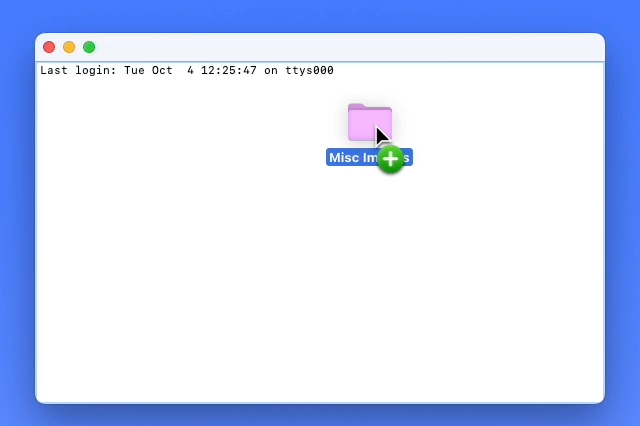
Корак 3: Кликните десним тастером миша и изаберите Копирај да поставите путању у међуспремник и налепите је где је потребно.
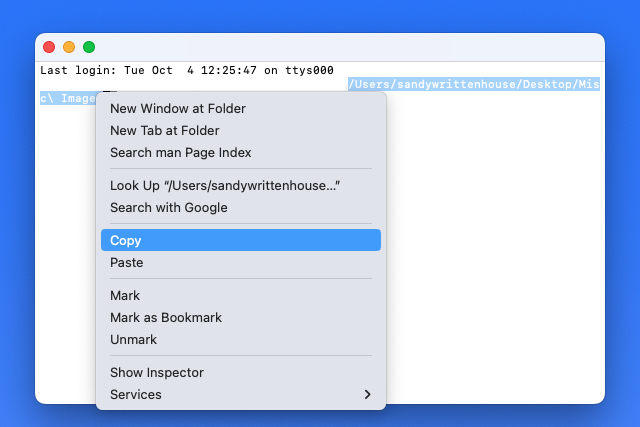
Ако желите да видите пуну путању датотеке или фасцикле на Мац-у, имате неколико једноставних начина да то урадите, као и да копирате ту путању у међуспремник.
Препоруке уредника
- Како легално преузети Виндовс 10 ИСО датотеку и са ње инсталирати Виндовс 10
- мацОС Сонома јавна бета рецензија: више од само чувара екрана
- Како мацОС Сонома може да поправи виџете - или да их учини још горе
- Имате иПхоне, иПад или Аппле Ватцх? Морате га ажурирати одмах
- Како повезати иПхоне на Мац
Надоградите свој животни стилДигитални трендови помажу читаоцима да прате убрзани свет технологије са свим најновијим вестима, забавним рецензијама производа, проницљивим уводницима и јединственим кратким прегледима.




